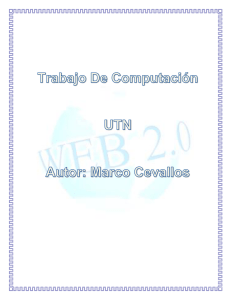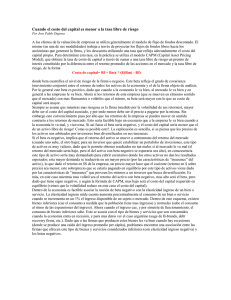Manual
Anuncio
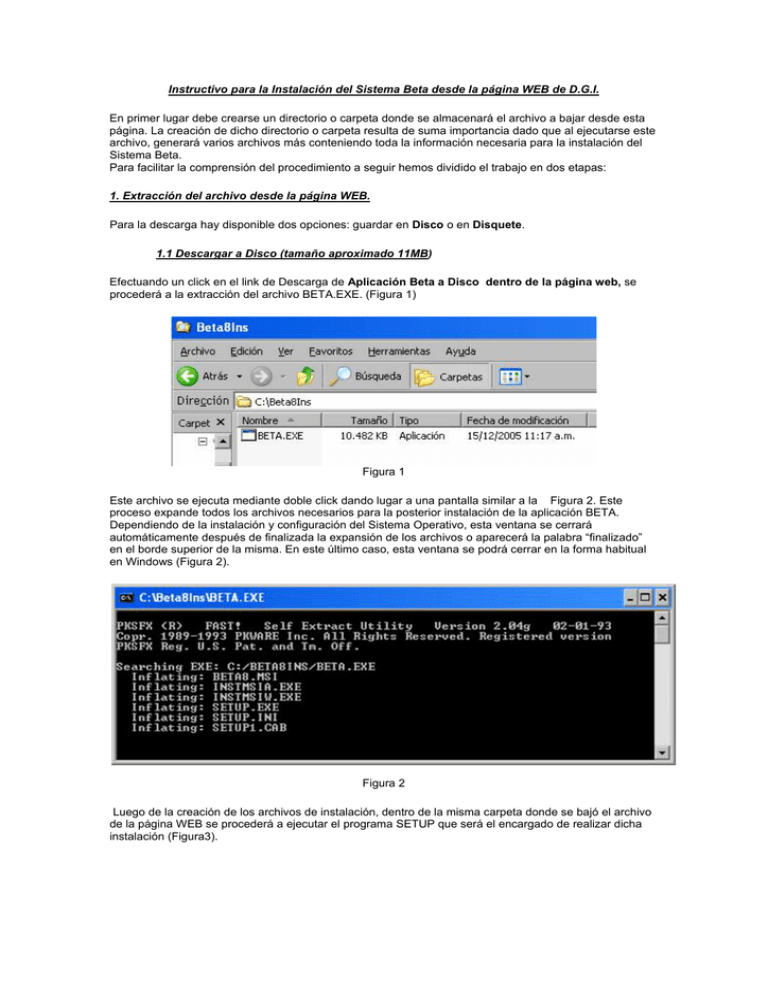
Instructivo para la Instalación del Sistema Beta desde la página WEB de D.G.I. En primer lugar debe crearse un directorio o carpeta donde se almacenará el archivo a bajar desde esta página. La creación de dicho directorio o carpeta resulta de suma importancia dado que al ejecutarse este archivo, generará varios archivos más conteniendo toda la información necesaria para la instalación del Sistema Beta. Para facilitar la comprensión del procedimiento a seguir hemos dividido el trabajo en dos etapas: 1. Extracción del archivo desde la página WEB. Para la descarga hay disponible dos opciones: guardar en Disco o en Disquete. 1.1 Descargar a Disco (tamaño aproximado 11MB) Efectuando un click en el link de Descarga de Aplicación Beta a Disco dentro de la página web, se procederá a la extracción del archivo BETA.EXE. (Figura 1) Figura 1 Este archivo se ejecuta mediante doble click dando lugar a una pantalla similar a la Figura 2. Este proceso expande todos los archivos necesarios para la posterior instalación de la aplicación BETA. Dependiendo de la instalación y configuración del Sistema Operativo, esta ventana se cerrará automáticamente después de finalizada la expansión de los archivos o aparecerá la palabra “finalizado” en el borde superior de la misma. En este último caso, esta ventana se podrá cerrar en la forma habitual en Windows (Figura 2). Figura 2 Luego de la creación de los archivos de instalación, dentro de la misma carpeta donde se bajó el archivo de la página WEB se procederá a ejecutar el programa SETUP que será el encargado de realizar dicha instalación (Figura3). Figura 3 1.2 Descargar a Medios magnéticos Efectuando un click en cada uno de los links de Descarga de Aplicación Beta a Medios Magnéticos dentro de la página web, se procederá a la descarga del archivo BETA.EXE y sus componentes (Disk1, Disk2,….,Disk8) dentro de la carpeta antes creada (Figura 4). También es posible descargar cada archivo en un disquete vacío y luego copiar el contenido de los mismos en la carpeta antes creada. Figura 4 El archivo Beta.exe se ejecuta mediante doble click mostrando la siguiente pantalla (Figura 5). Este proceso expande todos los archivos necesarios para la posterior instalación de la aplicación BETA. El mismo pedirá la confirmación para la extracción de los archivos. Figura 5 Al aceptar mostrará la siguiente pantalla (Figura 6), donde se encontrará posicionado en la carpeta en la cual está descargando los archivos. Aceptar nuevamente al finalizar. Figura 6 Al finalizar la generación de los archivos de instalación se mostrará la siguiente pantalla (Figura 7). Figura 7 Luego de la generación de los archivos de instalación, dentro de la misma carpeta donde se bajaron los archivos de la página WEB se procederá a ejecutar el programa SETUP que será el encargado de realizar dicha instalación como muestra la Figura 8. Figura 8 2. Ejemplo de Instalación de la aplicación Beta Figura 9 La Figura 9 muestra la pantalla inicial del programa de instalación. Presionar Siguiente para continuar la instalación Figura 10 Seleccionar Completa. Figura 11 Seleccionar Instalar. Figura 12 Finalizado el proceso, mostrará una pantalla como la Figura 13. Figura 13 Seleccionar Finalizar. Recomendamos mantener el directorio donde se hizo la instalación que será Beta+versión. Una vez finalizada la instalación, si el Sistema Operativo es de la serie Windows 95, se creará un grupo de programas “Aplicaciones D.G.I.” y un acceso a Beta de la versión instalada y el usuario podrá ejecutarlo mediante un click.